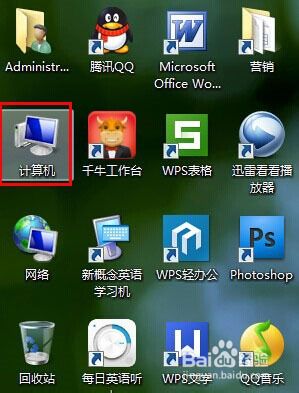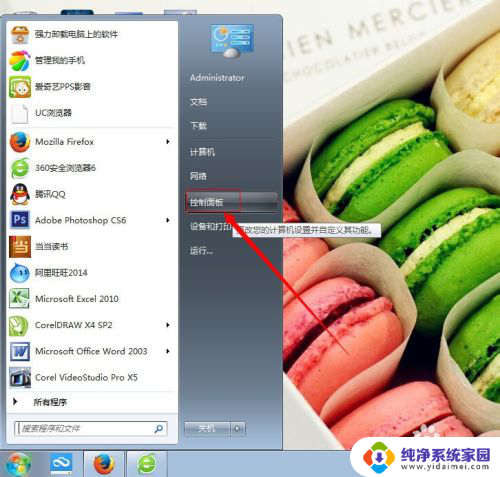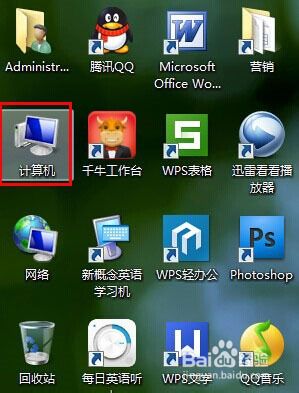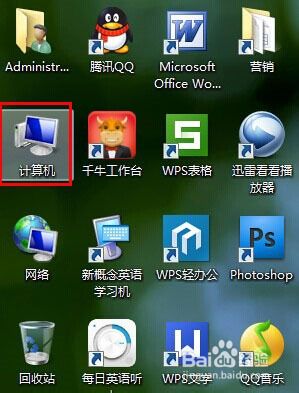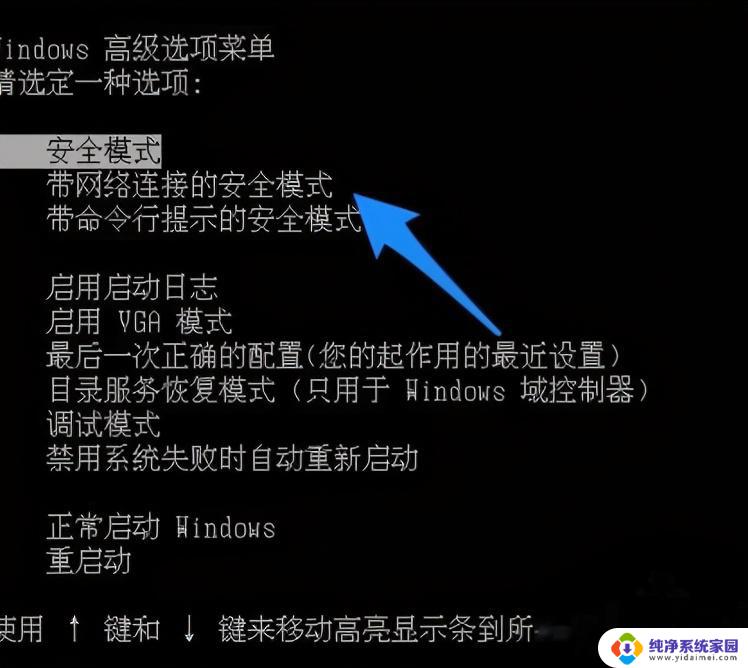电脑待机怎么取消黑屏 笔记本电脑待机后屏幕不黑屏怎么解决
更新时间:2024-06-29 09:49:31作者:xiaoliu
当我们使用笔记本电脑时,经常会遇到电脑待机后屏幕不黑屏的情况,这种情况可能会让我们感到困惑和烦恼,因为无法正常使用电脑。为了解决这个问题,我们需要对电脑的设置和操作进行一定的调整和检查。接下来我们将介绍一些解决电脑待机后屏幕不黑屏的方法,帮助大家顺利解决这一困扰。
具体方法:
1.桌面上找到“计算机”。
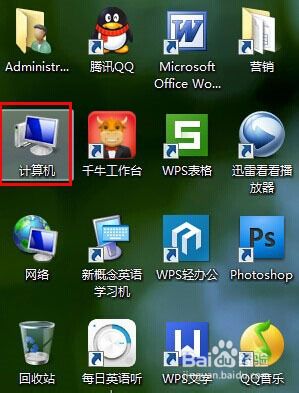
2.右键点击“计算机”,选择“控制面板”。
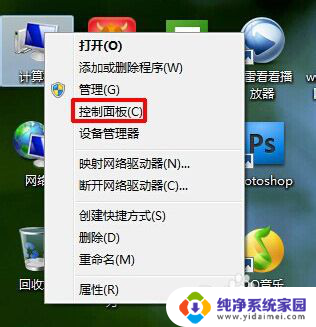
3.查看方式选择“大图标”,再选择“电源选项”。
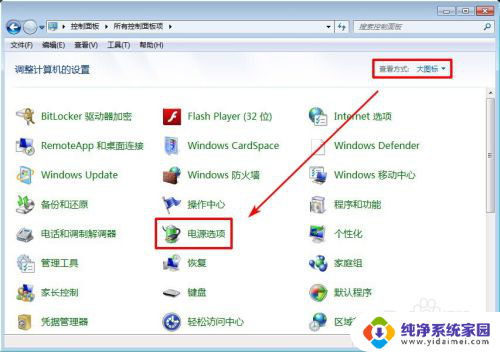
4.点击“选择关闭显示器的时间”
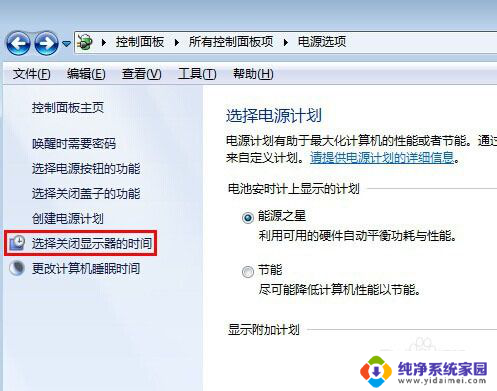
5.修改“关闭显示器”时间,如果要不黑屏。选择“从不”就可以了,我使用的是笔记本所以有连接电源与使用电池两种设置,建议都修改成“从不”,设置好后点击“保存修改”,电脑待机后就再也不会黑屏了。
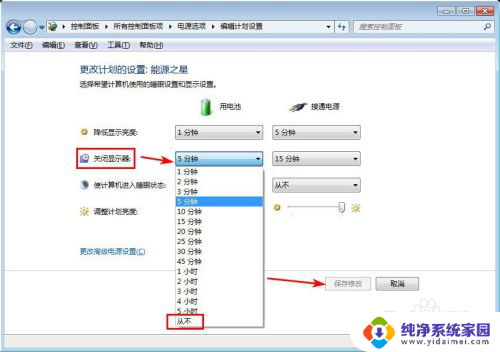
以上是取消电脑待机黑屏的全部步骤,如果有任何疑问,请按照本文提供的方法进行操作,希望这能对大家有所帮助。